Supervisar
El controlador de zonas de almacenamiento y la interfaz de administrador de ShareFile incluyen varios recursos para ayudarlo a monitorear la actividad del controlador de zonas de almacenamiento y solucionar problemas:
-
Estado general del componente – La pestaña Monitoreo en la consola del controlador de zonas de almacenamiento proporciona el estado del componente para ayudarlo a iniciar el proceso de solución de problemas. Se proporciona el estado de elementos como permisos de acceso, estado del servicio y estado de latido, que indica la conectividad saliente del controlador de zonas de almacenamiento al plano de control de ShareFile.
El controlador de zonas de almacenamiento envía actualizaciones a la aplicación web ShareFile cada 5 minutos. Si la aplicación web ShareFile no recibe una actualización dentro de 10 minutos, marca el controlador de zonas de almacenamiento como fuera de línea.
Para los elementos de la pestaña Monitoreo que aparecen en rojo, revise los archivos de registro para obtener información detallada.
La pestaña Monitoreo no indica si una zona de almacenamiento está funcionando en términos de conectividad. Esto incluye si el plano de control de ShareFile puede acceder a la URL de las zonas de almacenamiento externas o si un cliente puede acceder a la zona.
-
Información del servidor del controlador de zonas de almacenamiento – Para obtener información sobre el uso del almacenamiento, el uso de la red y la actividad de archivos del servidor: desde la interfaz de ShareFile, inicie sesión en su cuenta de ShareFile Enterprise, vaya a Admin > StorageZones, haga clic en la zona de almacenamiento y, a continuación, haga clic en el nombre de host de un controlador de zonas de almacenamiento.
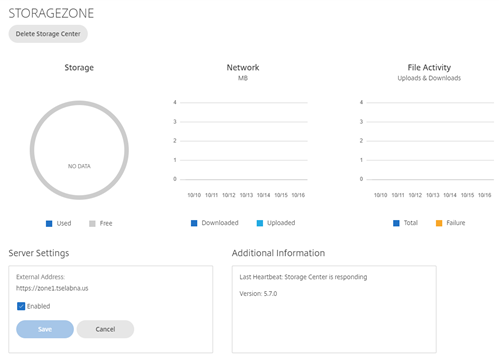
- Información de zona – Para obtener información sobre el uso de almacenamiento, el uso de la red y la actividad de archivos de una zona: desde la interfaz de ShareFile, inicie sesión en su cuenta de ShareFile Enterprise, vaya a Admin > StorageZonesy haga clic en el nombre de una zona.
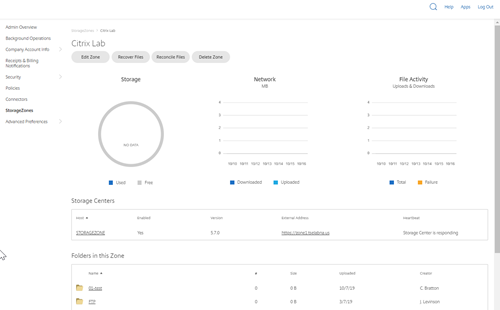
- Estado de salud del controlador de zonas de almacenamiento – Para determinar si ShareFile.com está recibiendo mensajes de latido de los controladores de zonas de almacenamiento unidos a la zona, vea el estado de salud: desde la interfaz de ShareFile, inicie sesión en su cuenta de ShareFile Enterprise, vaya a Admin > StorageZones, verifique que la columna Salud tenga una marca de verificación verde y luego haga clic en el nombre del sitio para verificar que el mensaje de latido indique que el controlador de zonas de almacenamiento está respondiendo.
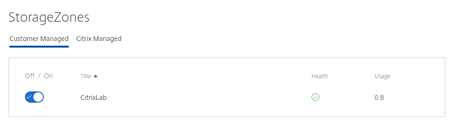
- Archivos de registro – Los archivos de registro proporcionan información detallada sobre la configuración del controlador de zonas de almacenamiento y sus componentes, como se describe en la siguiente sección.
Archivos de registros
Los siguientes archivos de registro del controlador de zonas de almacenamiento se encuentran de forma predeterminada en C:\inetpub\wwwroot\Citrix\StorageCenter\SC\logs:
| El nombre del archivo de registros | Contiene información de registro para |
|---|---|
| cfgsrv-%date%.txt | Acciones de configuración del controlador de zonas de almacenamiento, incluida la modificación de una configuración de zonas de almacenamiento existente, la creación de una nueva zona de almacenamiento y la unión de un nuevo controlador de zonas de almacenamiento a un controlador de zonas de almacenamiento primario existente |
| sc-%date%.txt | Actividad de carga y descarga de datos de ShareFile para zonas estándar |
| CIFS-%date%.txt | Conectores de zona de almacenamiento para la actividad de carga y descarga de recursos compartidos de archivos de red |
| sharepoint-%date%.txt | Conectores de zona de almacenamiento para la actividad de carga y descarga de SharePoint |
| cloudstorageuploader-%date%.txt | Servicio de carga de almacenamiento en la nube (a un sistema de almacenamiento de terceros compatible) |
| copia-%date%.txt | Servicio de copia de ShareFile |
| eliminar–%date%.txt | Servicio de limpieza de ShareFile, para la caché de almacenamiento persistente |
| s3uploader–%date%.txt | Servicio de gestión de ShareFile. Incluye mensajes de estado de latidos del corazón. |
El registro extendido está disponible para cada uno de los siguientes componentes y es útil cuando necesita proporcionar información detallada al soporte.
| Componente | Ubicación de AppSettingsRelease.config |
|---|---|
| Datos de ShareFile | C:\inetpub\wwwroot\Citrix\StorageCenter |
| Conectores de zona de almacenamiento para recursos compartidos de archivos de red | C:\inetpub\wwwroot\Citrix\StorageCenter\cifs |
| Conectores de zona de almacenamiento para SharePoint | C:\inetpub\wwwroot\Citrix\StorageCenter\sp |
Para habilitar el registro extendido
Los siguientes pasos habilitan el registro extendido para todos los componentes y servicios del controlador de zonas de almacenamiento:
- En el servidor controlador de zonas de almacenamiento, abra IIS.
- Vaya al sitio web predeterminado y luego abra Configuración de la aplicación.
- Cambie el valor de enable-extended-logging de 0 a 1.
- Reinicie el servicio de administración de ShareFile.
- Una vez que haya resuelto el problema, le recomendamos que borre el registro extendido para reducir la cantidad de registro.
Para habilitar el registro extendido para un componente en particular, edite su archivo AppSettingsRelease.config: Cambie el valor de <add key="enable-extended-logging" value="0" /> de 0 a 1.
También puede comprobar los registros de IIS para determinar si el tráfico llega al controlador de zonas de almacenamiento. Los registros de IIS muestran todas las solicitudes entrantes. Los registros de IIS para el controlador de zonas de almacenamiento están en c:\inetpub\logs\LogFiles\W3SVC1.
Para habilitar el registro de IIS extendido, consulte http://support.microsoft.com/kb/313437.
Solucionar problemas de instalación y configuración
| Problema | Descripción y resolución |
|---|---|
| Aparece el mensaje “Error HTTP 404: Archivo o directorio no encontrado” durante la configuración del controlador de zonas de almacenamiento | El mensaje generalmente es el resultado de un problema con IIS o ASP.NET. Asegúrese de que la función IIS esté habilitada en la instalación de Windows y que la función ASP.NET esté habilitada en IIS. |
| Aparece el mensaje “Error HTTP 404.2 – No encontrado” al navegar por el host local en el controlador de zonas de almacenamiento | El mensaje indica que las restricciones ISAPI y CGI para ASP.NET no están configuradas como Permitidas. |
| Aparece el mensaje “Error HTTP 413: la entidad de solicitud es demasiado grande” después de un intento de carga | El mensaje puede aparecer en un seguimiento de red después de un intento fallido de carga a una zona de almacenamiento y puede ser resultado de una configuración de certificado de cliente en IIS. Para solucionar este problema, en el servidor del controlador de zonas de almacenamiento, abra IIS. Navegue al sitio web predeterminado y luego abra Configuración SSL. Para los certificados de cliente, seleccione Ignorar. Reinicie el servicio de administración de ShareFile. |
| Se producen errores de IIS durante la configuración del controlador de zonas de almacenamiento | Los errores de IIS generalmente indican que ASP.NET no está completamente configurado. Verifique en el Administrador de IIS, en Restricciones ISAPI y CGI, que la Restricción esté establecida en Permitida para todos los listados ASP.NET . Verifique que ASP.NET esté registrado en IIS: En el Administrador de IIS, en Grupos de aplicaciones, verifique que haya ASP.NET listados. Para registrar manualmente ASP.NET, consulte las líneas de comando que siguen a esta tabla. Si continúa teniendo problemas, revise su configuración de IIS y ASP.NET . |
| Aparece el mensaje “Error al guardar el enlace del centro de almacenamiento” durante la configuración del controlador de zonas de almacenamiento | El mensaje indica un problema de permisos en el usuario del grupo de cuentas de IIS. De forma predeterminada, los grupos de aplicaciones operan bajo la cuenta de usuario del Servicio de red. El controlador de zonas de almacenamiento utiliza la cuenta de servicio de red de forma predeterminada. Si utiliza una cuenta de usuario con nombre en lugar de la cuenta de Servicio de red, la cuenta de usuario con nombre debe tener acceso completo al recurso compartido de red utilizado para el almacenamiento de datos privados. |
| Aparece “Acceso denegado” durante la configuración de la zona | El mensaje puede aparecer si la cuenta ShareFile en la que ha iniciado sesión no tiene permiso para crear y administrar zonas. Utilice la consola de administrador de ShareFile para establecer ese permiso. |
| Las solicitudes salientes están bloqueadas | Cuando se bloquean las solicitudes salientes, el registro cfgsrv incluye System.Net.WebException: El servidor remoto devolvió un error: (403) Prohibido. Es probable que este problema se deba a que el servidor proxy bloquea las solicitudes salientes. Verifique que su firewall cumpla con los requisitos especificados en los requisitos del sistema del controlador de zonas de almacenamiento |
| Aparece “No se puede conectar al servidor remoto” cuando inicia sesión en el controlador de zonas de almacenamiento | El mensaje generalmente indica un problema de proxy. Asegúrese de que sus configuraciones de proxy estén configuradas. Si la configuración del proxy es correcta, verifique que pueda iniciar sesión en su cuenta ShareFile desde el controlador de zonas de almacenamiento. Verifique que tenga permisos de nivel de administrador para configurar el controlador de zonas de almacenamiento y que el puerto 443 esté abierto en el firewall externo. |
| La carpeta denominada ShareFileStorage en su recurso compartido de red no incluye SCKeys.txt después de habilitar y configurar zonas de almacenamiento para ShareFile Data | El controlador de zonas de almacenamiento crea SCKeys.txt durante la instalación a menos que la cuenta que utilizó para instalar el controlador de zonas de almacenamiento no esté en la lista de control de acceso. Actualice la lista de control de acceso y reinstale el controlador de zonas de almacenamiento. |
| La carga de archivos a una carpeta compartida falla después de crear una zona | Este problema indica un problema con su DNS interno. Debe tener un registro DNS interno y externo para el FQDN del controlador de zonas de almacenamiento. |
| En la pestaña Monitoreo , el Estado del latido es rojo | Un ícono rojo indica que el controlador de la zona de almacenamiento no puede enviar mensajes de latido al sitio web de ShareFile. Compruebe si los iconos de otros componentes están en rojo. Si es así, consulte los registros para obtener más información. Si el registro de s3uploader muestra una falla en el envío del latido, es posible que el servidor del controlador de zonas de almacenamiento no pueda comunicarse con el sitio web de ShareFile a menos que lo haga a través de un servidor proxy. Para especificar un servidor proxy para el controlador de zonas de almacenamiento, abra la consola del controlador y vaya a la pestaña Redes. Si el servidor controlador de zonas de almacenamiento no puede acceder al sitio web de ShareFile mediante un usuario de servicio de red, permita que el usuario del servicio de red acceda al sitio web de ShareFile o configure una cuenta de usuario de Windows con acceso saliente al servidor proxy. |
| No aparece una zona de almacenamiento en la interfaz de administrador de ShareFile | Este problema puede indicar un problema con la dirección externa o el firewall. Primero verifique en la consola del controlador de zonas de almacenamiento que la dirección externa no incluya el puerto. Si es así, retire el puerto y luego reinicie el controlador. Si la dirección externa no incluye el puerto, asegúrese de que su firewall de Windows esté configurado correctamente. De forma predeterminada, la configuración del firewall de Windows permite el tráfico saliente para los servicios ShareFile en el puerto 443. El controlador de zonas de almacenamiento requiere esa configuración. Verifique que el firewall de Windows permita el tráfico saliente en el puerto 443 para los siguientes procesos: C:\inetpub\wwwroot\Citrix\StorageCenter\SCFileCleanSvc\FileDeleteService.exe, C:\inetpub\wwwroot\Citrix\StorageCenter\SCFileCopySvc\FileCopyService.exe, C:\inetpub\wwwroot\Citrix\StorageCenter\s3uploader\S3UploaderService.exe, C:\inetpub\wwwroot\Citrix\StorageCenter\CloudStorageUploaderSvc\CloudStorageUploaderService.exe, C:\inetpub\wwwroot\Citrix\StorageCenter\SCProxyEmailSvc\ProxyEmailService.exe
|
| El controlador de zonas de almacenamiento no carga datos en ShareFile | En la consola de Citrix ADC, haga clic con el botón derecho en el servidor virtual de equilibrio de carga para obtener estadísticas, a fin de verificar si el tráfico llega a Citrix ADC desde el plano de control de ShareFile, el controlador de zonas de almacenamiento y los clientes de ShareFile. Cuando carga un archivo y el servidor virtual muestra un aumento en las visitas, entonces el tráfico pasa a través de Citrix ADC. Verifique el tráfico para cada punto de la conexión de Citrix ADC: servidor virtual de conmutación de contenido, servidores virtuales de equilibrio de carga para conectores y para datos de ShareFile, llamadas HTTP vinculadas a uno de los dos servidores virtuales, política de respuesta vinculada al servidor virtual de datos de ShareFile, enlace del servidor virtual de conectores a Citrix ADC AAA. Luego, pruebe las cargas de datos de ShareFile desvinculando la política de respuesta en el servidor virtual de equilibrio de carga para los datos de ShareFile. (La política de respuesta descarta el tráfico entrante que no está firmado por el plano de control de ShareFile. Desde un navegador web, escriba el FQDN externo del controlador de zonas de almacenamiento. Si hay conectividad, aparece el logotipo de ShareFile. Desde un navegador web, escriba la URL de un conector. Si las siguientes URL logran probar la accesibilidad de los conectores de la zona de almacenamiento, se le solicitarán credenciales incluso si el servidor back-end está inactivo. O bien, si ha iniciado sesión como usuario, recibirá una respuesta de API. https://szc-address/cifs/v3/Items/ByPath?path=\\path, https://szc-address/sp/v3/Items/ByPath?path=http://servidor-sharepoint. La respuesta de la API tiene este formato: {“Name”:”connectorName”,“FileName”:”FileName”,“CreationDate”:”date”,“ProgenyEditDate”:”date”,“IsHidden”:false,“Path”:”“,”StreamID”:”id”,“odata.metadata”:”https://szc-address/cifs/v3/$metadata#Items/ShareFile.Api.Models.Folder@Element”,“Id”:”id”}. Otros ejemplos: https://szc-address/cifs/v3/getItems(itemID), https://szc-address/sp/v3/getItems(itemID). Para iOS: https://szc-address/cifs/v3/Items/(connector-folder-ID)?$select=Nombre,NombreDeArchivo,FechaDeCreación,FechaDeEdiciónDeProgenie.... Pruebe los dispositivos de la red externa. Los problemas de conectividad del dispositivo pueden deberse a la configuración de DNS. Debe tener un registro DNS externo y es posible que también necesite un registro DNS interno para el FQDN de las zonas de almacenamiento externo. Si tiene problemas con un dispositivo en particular únicamente, pruebe ese dispositivo. |
| El estado de Conectividad de ShareFile de los Servicios de limpieza de archivos es un ícono rojo después de actualizar el controlador de zonas de almacenamiento | Aparece un icono rojo si Windows inicia el Servicio de limpieza de archivos antes de que el controlador de zonas de almacenamiento establezca una conexión de red. El estado volverá a un ícono verde después de que el servidor controlador esté nuevamente en la red. |
| Aparece el mensaje “La ruta excede la longitud máxima (1024)” durante la creación del conector | El mensaje puede aparecer si la dirección externa configurada para el controlador de zonas de almacenamiento apunta al sitio web de ShareFile en lugar del FQDN del servidor del controlador de zonas de almacenamiento. |
| Aparece “Nombre inválido” al configurar un nuevo controlador de zonas de almacenamiento después de eliminar uno antiguo. | El mensaje puede aparecer si aún existen entidades relacionadas con el antiguo controlador de zonas de almacenamiento. Para resolver este problema: desinstale el nuevo controlador de zonas de almacenamiento. Eliminar la carpeta de red compartida. Eliminar la carpeta c:\inetpub\wwwroot\Citrix. Abra regedit y elimine la clave HKEY_LOCAL_MACHINE/Software/Wow6432Note/Citrix. Instalar y configurar un nuevo controlador de zonas de almacenamiento. Si el problema persiste, comuníquese con su representante de soporte. Este mensaje aparece cuando los servidores de la zona de almacenamiento no pueden resolver el FQDN de la zona de almacenamiento a través de DNS o el archivo de hosts locales. |
Para registrar manualmente ASP.NET
cd /d C:\Windows\Microsoft.NET\Framework\v4.0.30319
iisreset /stop
aspnet_regiis -i
iisreset /start
%systemroot%\system32\inetsrv\appcmd set config /section:isapiCgiRestriction
/[path='%windir%\Microsoft.NET\Framework\v4.0.30319\aspnet_isapi.dll'].allowed:True
%systemroot%\system32\inetsrv\appcmd set config /section:isapiCgiRestriction
/[path='%windir%\Microsoft.NET\Framework64\v4.0.30319\aspnet_isapi.dll'].allowed:True
<!--NeedCopy-->
Solucionar problemas de clientes y aplicaciones web de ShareFile
Si un dispositivo móvil no se conecta a un conector, verifique la conectividad. En la tabla anterior se abordan muchos problemas de conectividad. Asegúrese de que el controlador de la zona de almacenamiento esté en línea. Subir un archivo a la zona. Si la carga funciona, el problema es específico de los conectores. Intente conectarse desde el dispositivo móvil utilizando tanto la red celular como la de la empresa. Compruebe que el servidor de SharePoint o el servidor de archivos esté disponible.
Si aparece un “Error HTTP 401 – No autorizado” al intentar acceder a un conector, puede deberse a alguno de los siguientes problemas que pueden impedir que un usuario acceda a un conector desde los clientes ShareFile o la aplicación web ShareFile:
- Configuración incorrecta de IIS: Verifique que la función de Servicios web (IIS) tenga habilitada la Autenticación básica y la Autenticación de Windows. Si esas opciones no aparecen en Seguridad, utilice el Administrador del servidor para instalarlas y luego reinicie IIS.
- Permisos de usuario incorrectos: Verifique que el usuario de AD tenga acceso al recurso compartido. Desde el Administrador del servidor, vaya a Administración de almacenamiento y recursos compartidos y agregue el usuario o cambie los permisos del usuario según sea necesario.
- Un problema con el acceso al grupo de autenticación, autorización y auditoría de Citrix ADC.
Si aparece un “Error HTTP 403 – Prohibido” al conectarse a un sitio de SharePoint, es posible que el servidor de SharePoint esté configurado para autenticación básica, pero es posible que el controlador de la zona de almacenamiento no esté configurado para almacenar en caché las credenciales. Para resolver este problema, agregue <add key="CacheCredentials" value="1"/> a C:\inetpub\wwwroot\Citrix\StorageCenter\sp\AppSettingsRelease.config.
Si aparece un “Error HTTP 503 – Servicio no disponible” cuando las aplicaciones móviles intentan acceder a un conector, entonces los conectores están enviando una respuesta pero no pueden manejar la solicitud HTTP. Esto puede ocurrir si las políticas de cambio de contenido, las VIP de equilibrio de carga o la política de respuesta están configuradas o vinculadas incorrectamente en Citrix ADC. Para resolver este problema, revise la configuración de Citrix ADC para ShareFile y corrija la configuración.